虚拟机VMware讲课教案
- 格式:doc
- 大小:47.00 KB
- 文档页数:8
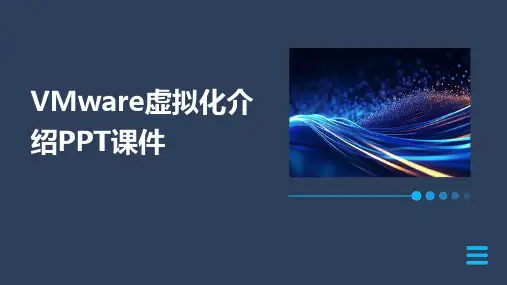


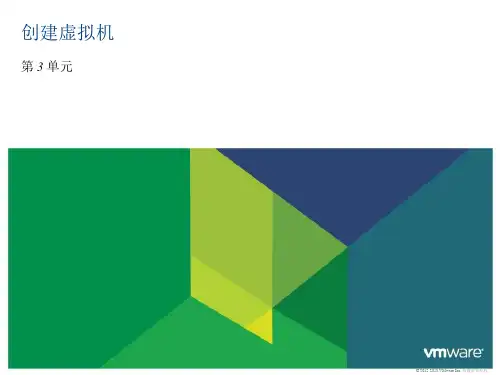

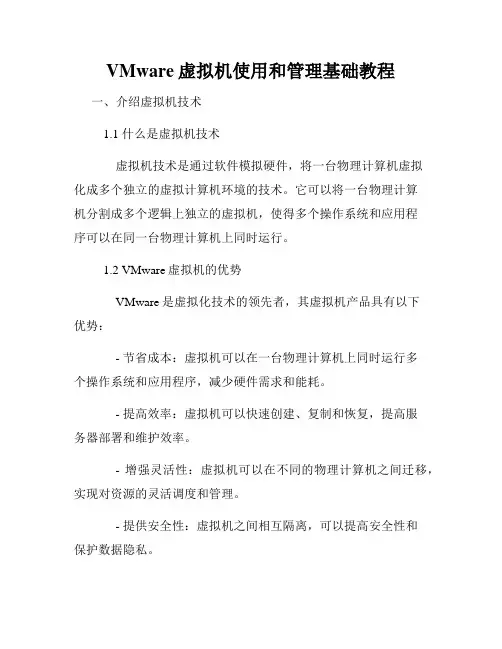
VMware虚拟机使用和管理基础教程一、介绍虚拟机技术1.1 什么是虚拟机技术虚拟机技术是通过软件模拟硬件,将一台物理计算机虚拟化成多个独立的虚拟计算机环境的技术。
它可以将一台物理计算机分割成多个逻辑上独立的虚拟机,使得多个操作系统和应用程序可以在同一台物理计算机上同时运行。
1.2 VMware虚拟机的优势VMware是虚拟化技术的领先者,其虚拟机产品具有以下优势:- 节省成本:虚拟机可以在一台物理计算机上同时运行多个操作系统和应用程序,减少硬件需求和能耗。
- 提高效率:虚拟机可以快速创建、复制和恢复,提高服务器部署和维护效率。
- 增强灵活性:虚拟机可以在不同的物理计算机之间迁移,实现对资源的灵活调度和管理。
- 提供安全性:虚拟机之间相互隔离,可以提高安全性和保护数据隐私。
二、安装和配置VMware虚拟机2.1 下载和安装VMware虚拟机软件在VMware官网上下载最新版的VMware虚拟机软件,并按照安装向导进行安装。
2.2 创建虚拟机打开VMware虚拟机软件,点击“创建新虚拟机”按钮,按照向导步骤选择操作系统和配置虚拟机参数。
2.3 配置虚拟机网络配置虚拟机网络可以让虚拟机与物理网络互通。
可以选择桥接模式、NAT模式或仅主机模式等不同的网络连接方式。
三、虚拟机的基本操作3.1 启动和关闭虚拟机在VMware虚拟机软件中选择虚拟机,点击“开启”按钮启动虚拟机,点击“关闭”按钮关闭虚拟机。
3.2 安装操作系统在虚拟机中安装操作系统与在物理计算机上安装操作系统类似,可以从光盘、ISO镜像或PXE网络安装等多种方式进行操作系统安装。
3.3 快照管理快照是虚拟机的一种备份机制,可以保存虚拟机在某一时刻的状态,包括内存、磁盘和设备配置等。
可以为虚拟机创建快照、恢复快照或删除快照。
3.4 虚拟机克隆和复制虚拟机克隆可以复制一个完全独立的虚拟机,包括操作系统、应用程序和数据等。
可以将虚拟机克隆到同一物理计算机上或另一台物理计算机上进行部署。

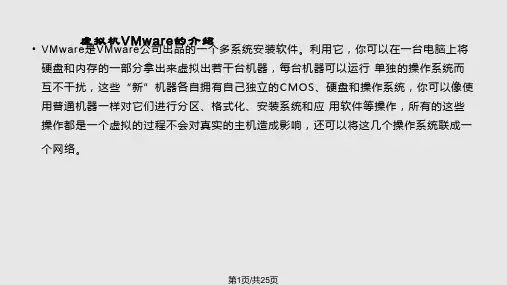
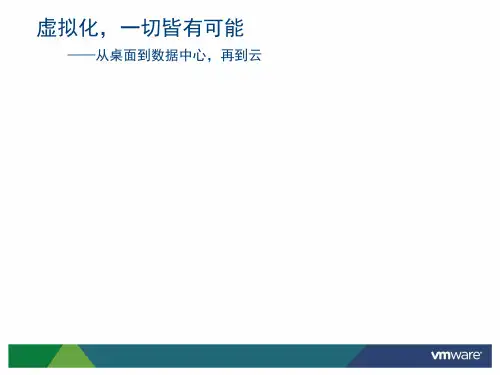

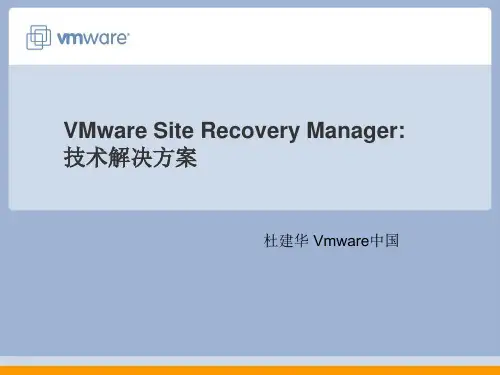
虚拟机VMware 精品文档 收集于网络,如有侵权请联系管理员删除 课题 虚拟机VMware 教案序号 7
教材名称 常用工具软件 章节 模块1,第 13 节 授课时间 2015.10.8 星期四 授课人 牛俊峰 课型 新授课 本教案课时数 2
教学目标 了解虚拟机VMware的功能 掌握虚拟机VMware的使用操作方法 教学难点 掌握虚拟机VMware的使用操作方法 教具
教学重点 掌握虚拟机VMware的使用操作方法(创建、安装系统、设置虚拟机) 教法 演示、讲授 提问
教学地点 微机室 督检老师签字 第1学时 一、导入新课 上节课我们学习Windows优化大师的使用操作,认识掌握了Windows优化大师的功能及使用方法,我们首先回顾一下上节课内容: 问题: 1、启动信息停留时间设置 一般设为多少? 2、设置开机默认启动的操作系统为WINDOWS XP的方法步骤? 3、Windows优化大师系统清理包括哪些模块?? 4、注册表的结构是什么? 5、注册表清理项主要有哪些? 6、什么是磁盘碎片? 7、Windows优化大师优化模块有哪些模块? 8、Windows优化大师有几种上网方式? 9、输入输出缓存占用的是谁的空间? 10、虚拟内存占用的是谁的空间? (学生回答老师讲解) 精品文档 收集于网络,如有侵权请联系管理员删除 思考:
像硬盘分区魔术师和GHOST这样的软件,我们不想在自己机器上操作以免误操作,造成损失,你有没有好的方法解决?(学生讨论回答老师讲解) 导入新课,下面我们继续来一起学习虚拟机VMware软件 二、教学过程:
1、简介: VMware Workstation是一款功能强大的虚拟计算机软件,可以在一台物理计算机上模拟出一台或多台虚拟的计算机,这些虚拟计算机机完全就像真正的计算机那样进行工作,在虚拟计算机上可以安装操作系统及应用程序,也可以访问网络资源等。用户对某个虚拟计算机的操作不会影响对物理计算机或其他虚拟计算机的操作。 2、创建虚拟机 (1)在程序主界面中,单击“创建新的虚拟机”按钮,进入“新建虚拟机向导”对话框,选择“典型”项; (2)单击“下一步”,显示选择客户机安装操作系统方式的对话框,选择“稍后安装操作系统”选项; (3)单击“下一步”,显示选择客户机操作系统的对话框,这里我们选择操作系统为“Microsoft Winfows”,版本为“Windows XP Professional”; (4)单击“下一步”,显示命名虚拟机对话框,设置虚拟机的名称及位置; (5)单击“下一步”,显示指定磁盘容量对话框,这里设置最大磁盘大小为80G(针对Windows XP Professional的建议大小是40G); 精品文档 收集于网络,如有侵权请联系管理员删除 (6)单击“下一步”,显示已准备好创建虚拟机对话框,显示即
将创建的虚拟机的硬件信息,单击“自定义硬件”按钮,显示“硬件”对话框,这里只设置处理器的数量,单击“关闭”按钮; (7)单击“完成”按钮,即可完成虚拟机的创建。 3、安装操作系统: 用光盘镜像文件安装操作系统的方法: (1)在VMware主界面左侧的虚拟机选择框中,选择刚创建的虚拟机名称,界面右侧将显示该虚拟机的详细信息,单击“CD/DVD(IDE)”选项,显示光驱设置对话框,选择要连接的ISO镜像文件,单击“确定”按钮; (2)单击VMware主界面的“开启此虚拟机”按钮,将利用前面选择的ISO镜像文件自动开始安装操作系统。 (3)在虚拟机中安装操作系统的过程同在真实的计算机中安装操作系统的过程完全相同,本节不再赘述。 4、开机与关机: (1)运行VMware,在窗口左侧的“库”面板中选择要打开的虚拟机,选择“虚拟机→电源→启动客户机”菜单命令或按Ctrl+B组合键,即可打开虚拟机。 (2)单击虚拟机桌面左下角的“开始”按钮,选择“关闭计算机”命令可以关闭系统;另外,选择“虚拟机→电源→关闭客户机”菜单命令或按组合键Ctrl+E,也可关闭虚拟机。 5、安装VMware Tools 在虚拟机中完成操作系统安装之后应立即安装VMware Tools套件,VMware Tools是VMware虚拟机中自带的一种增强工具,是VMware提供的增强虚拟显卡和硬盘性能、以及同步虚拟机与物理机时钟的驱动程序。只有在VMware虚拟机中安装好了VMware Tools,才能实现主机与虚拟机之间的文件共享,同时可支持自由拖精品文档 收集于网络,如有侵权请联系管理员删除 拽的功能,鼠标也可在虚拟机与物理机之间自由移动(不用再按
Ctrl+Alt),且虚拟机屏幕也可实现全屏化。 在Windows操作系统下,安装VMware Tools的步骤如下: (1)启动需要安装VMware Tools的虚拟机,选择“虚拟机→安装VMware Tools”菜单命令; (2)在启动的“VMware Tools安装程序”对话框中选择“下一步”; (3)选择安装类型,单击“下一步”,单击“安装”按钮,自动安装VMware Tools程序; (4)安装向导完成安装后弹出对话框,单击“完成”按钮; (5)选择“是”,重启系统完成VMware Tools的安装。 三、巩固练习
1、VMware虚拟机下创建虚拟机? 2、VMware虚拟机的功能是什么? 3、VMware虚拟机下如何安装操作系统? 四、归纳小结
通过本课,使学生对VMware虚拟机有了一定的了解,通过动手实践掌握了利用VMware虚拟机创建安装操作系统方法。 第2学时
二、教学过程 1、设置虚拟机: (1)设置虚拟机连接到互联网 开启虚拟机后,选择“虚拟机→设置”菜单命令,在“虚拟机设置”对话框中选择“硬件”选项卡中的“网络适配器”选项,显示网络连接设置窗口,选择一种网络连接连接模式,单击“确定”按钮即可。 精品文档 收集于网络,如有侵权请联系管理员删除 桥接模式:直接连接到物理网络,使用该模式,虚拟机相当于
网络上的一台独立计算机,拥有自己独立的IP地址,虚拟机将通过主机的网卡连接到互联网。 NAT模式:用于共享主机的IP地址,使用该模式,虚拟机将借用主机的IP地址,连接到互联网。 仅主机模式:与主机共享的专用网络,使用该模式,虚拟机将不能连接到互联网。 (2)设置文件夹共享 在虚拟机中安装VMware Tools后,通过共享文件夹,可以方便地在物理主机和虚拟机之间共享文件。 方法一: ①选择“虚拟机→设置”菜单命令,在“虚拟机设置”对话框中选择“选项”选项卡中的“共享文件夹”选项,选择“总是启用”选项, ②单击“添加”按钮,打开添加共享文件夹向导对话框,单击“下一步”,打开命名共享文件夹对话框,单击“浏览”按钮,选择要添加的主机上的分区或目录,单击“确定”按钮; ③单击“下一步”,选择“启用此共享”复选框(若也勾选了“只读”复选框,表示这个文件夹只能访问不能写入,一般不选该项),单击“完成”按钮; ④在虚拟计算机桌面上,右击“我的电脑”选择“映射网络驱动器”命令, ⑤在“映射网络驱动器”对话框中单击“浏览”按钮,在“浏览文件夹”对话框中选择已设置的共享文件夹,单击“确定”按钮,单击“完成”按钮。 ⑥在虚拟机中,打开“我的电脑”,即可看到“网络驱动器”区域看到添加的共享文件夹。 精品文档 收集于网络,如有侵权请联系管理员删除 方法二:
①选择“虚拟机→设置”菜单命令,在“虚拟机设置”对话框中选择“选项”选项卡中的“客户机隔离”选项,选择“总是启用”选项,勾选“启用拖放”和“启用复制和粘贴”选项,如图1-71所示,单击确定按钮。 ②选择主机中需要共享的文件夹,可以利用“复制”、“粘贴命令” 或者直接将其拖到虚拟机中。 2、安装VMware Tools 使用虚拟机可以快速地构建一个软件测试平台,模拟真实硬件设备和操作环境对程序进行测试。用户先创建虚拟计算机,安装相应操作系统后,根据需要利用网络或者文件夹共享的方法在虚拟机中安装相应的应用程序,即可对应用程序测试。 三、巩固练习
上机操作: 设置虚拟机的方法步骤 安装VMware Tools的方法步骤 四、归纳小结
本节课主要学习了解VMware虚拟机软件的功能,掌握VMware虚拟机软件设置虚拟机的方法。 五、总结 通过老师演示加讲授,以及学生自己上机实践学习,学生认识了解VMware虚拟机软件的功能,掌握VMware虚拟机的设置虚拟机的操作方法。 六、作业 1、设置虚拟机文件夹共享的方法步骤 精品文档 收集于网络,如有侵权请联系管理员删除 七、板书设计
VMware虚拟机 1、设置虚拟机: 2、安装VMware Tools
八、回顾与反思 通过提出问题→分析问题→引入正题并解决,加演示操作和学生上机动手实践,使学生对VMware虚拟机有一个整体的认识,认识软件功能及理解掌握该软件各项操作。